Se si è un amministratore SharePoint, potrebbe essere necessario gestire l'accesso in scadenza per i guest che hanno accesso al contenuto del sito. Se l'amministratore ha impostato una scadenza per l'accesso guest, ogni guest invitato al sito o con cui si condividono singoli file e cartelle avrà accesso per un determinato numero di giorni. Se si vuole che continuino ad avere accesso, è necessario estenderne l'accesso regolarmente.
Quando gli utenti guest si avvicinano alla data di scadenza, viene visualizzato un banner nel sito. Gli amministratori della raccolta siti riceveranno una notifica tramite posta elettronica una volta alla settimana per informare tutti gli utenti guest che scadranno nelle prossime 2-3 settimane.
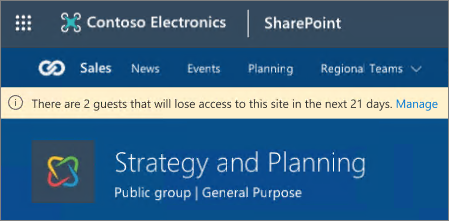
Note:
-
Questa caratteristica è attualmente disponibile per tutti i tenant.
-
Gli amministratori della raccolta siti riceveranno una notifica tramite posta elettronica una volta alla settimana per informare tutti gli utenti guest che scadranno nelle prossime 2-3 settimane.
-
Il banner verrà visualizzato da 2 a 3 settimane prima della data di scadenza del guest e verrà visualizzato solo nell'app Web. Il banner non viene visualizzato nell'app per dispositivi mobili.
Funzionamento dei criteri di scadenza guest
L'appartenenza guest si applica a livello di gruppo di Microsoft 365, pertanto gli utenti guest che hanno l'autorizzazione per visualizzare un sito di SharePoint o usare un collegamento di condivisione possono avere accesso anche a un team di Microsoft Teams o a un gruppo di sicurezza. Di conseguenza, quando SharePoint'accesso al sito o al collegamento di condivisione scade, alcuni utenti guest potrebbero comunque avere accesso a un team o a un gruppo di sicurezza altrove.
I criteri di scadenza guest si applicano solo ai guest che usano collegamenti di condivisione o guest che hanno autorizzazioni dirette per un sito di SharePoint dopo l'a attivazione dei criteri guest. I criteri guest non si applicano agli utenti guest che hanno autorizzazioni preesiste o a cui si accede tramite un collegamento di condivisione prima dell'applicazione dei criteri di scadenza guest.
I criteri di scadenza degli utenti guest si applicano solo agli utenti guest. La scadenza utente standard può essere impostata manualmente per qualsiasi utente in una raccolta siti e qualsiasi utente con un valore di scadenza verrà rimosso quando la scadenza non viene superata, a meno che non siano amministratori del sito, nel qual caso la scadenza verrà posticipata finché non saranno più amministratori del sito o il valore di scadenza non verrà cancellato per loro.
Estendere l'accesso per un guest
Quando un guest sta per scadere, è possibile rinnovare l'accesso. L'accesso verrà esteso per il numero di giorni configurato dall'amministratore.
-
Nel sito fare clic su Impostazioni e quindi selezionare Autorizzazioni sito.
-
In Scadenza guest selezionare Gestisci.
-
Nella pagina Scadenza accesso selezionare l'utente da estendere e quindi selezionare Estendi.
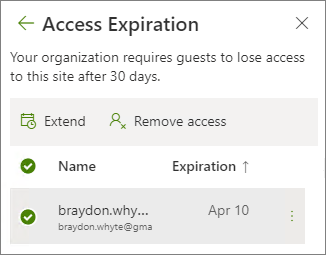
-
Nella finestra di dialogo di conferma selezionare Sì, estendi.
Note:
-
Se l'amministratore del sito ha disattivato la scadenza guest dopo l'impostazione delle date di scadenza, verrà visualizzata un'opzione per cancellare la data di scadenza dai guest, consentendo loro di accedere al sito a tempo indefinito.
-
L'estensione dell'accesso di un guest si applica a tutti gli accessi a un sito. Se si vuole che un guest abbia accesso solo a un sottoinsieme delle risorse del sito, è necessario rimuoverlo manualmente da tali elementi prima o dopo l'estensione.
Rimuovere l'accesso per un guest
È possibile rimuovere l'accesso da un guest prima della scadenza dell'accesso.
-
Nel sito selezionare Impostazioni e quindi selezionare Autorizzazioni sito.
-
In Scadenza guest selezionare Gestisci.
-
Nella pagina Scadenza accesso selezionare l'utente di cui si vuole rimuovere l'accesso e quindi selezionare Rimuovi accesso.
-
Nella finestra di dialogo di conferma selezionare Sì, rimuovi.
Domande frequenti sulla scadenza dei guest
D: Cosa succede alla condivisione dei collegamenti alla scadenza dell'accesso guest?
A: L'accesso guest viene gestito a livello di utente anziché a livello di documento o di collegamento di condivisione. Per questo motivo, i collegamenti di condivisione non vengono mai disattivati e un utente guest perde l'accesso alla scadenza delle credenziali guest. Per impedire a un guest di perdere l'accesso a un collegamento a un documento condiviso in precedenza, un amministratore deve estendere l'accesso guest individuale.
D:Il Azure Active Directory (AAD) viene modificato in qualsiasi modo che richieda la riapplicazione dell'impostazione MFA (Multi-Factor Authentication) alla scadenza dell'accesso guest per un sito SharePoint guest?
A: No, la scadenza dell'accesso guest per un SharePoint non altera l'account di un guest in AAD.
D: Cosa succede quando un account utente guest viene eliminato da Active Directory (AD)?
A: La scadenza guest è diversa dalla disabilitazione o dalla rimozione di un account in Active Directory. Quando un account è disabilitato, un utente non può più eseguire l'accesso e quando viene rimosso l'account non esiste più.
D: È possibile condividere un collegamento con una data di scadenza predeterminato invece di affidarsi alla scadenza guest?
A: No, non oggi.
D: I criteri di scadenza guest aggiornati a luglio 2021 si applicano agli account guest creati prima di luglio 2021?
A: La scadenza viene applicata solo agli utenti guest che vengono aggiunti alla raccolta siti dopo che l'amministratore ha attivato il criterio (ogni volta che potrebbe essere stato).
D: Per quanto tempo verrà visualizzato il banner di notifica di scadenza guest nei siti?
A: Il banner verrà visualizzato per 2-3 settimane prima della data di scadenza dell'accesso guest.










